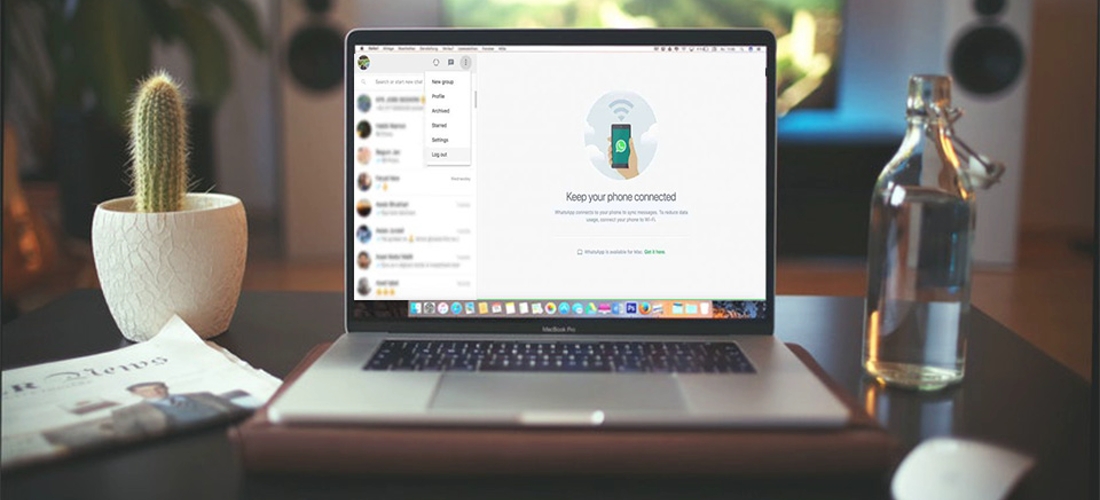
Il popolare sistema di messaggistica online si può usare comodamente anche dal proprio PC desktop o laptop. Scopriamo come.
Whatsapp è un’app che ha rivoluzionato il mondo della comunicazione e messo decisamente in crisi le varie compagnie telefoniche. La possibilità di mandare messaggi e creare chat gratuitamente usando il proprio smartphone è stata una mossa vincente che ha poi dato il La per la creazione di altre app simili come Telegram.
Ormai tutti usano whatsapp e non solo per scopi personali: a volte l’app viene impiegata anche sul lavoro per le comunicazioni, inoltre permette di creare dei gruppi di persone dove scambiarsi informazioni e organizzare la vita di tutti i giorni.
Probabilmente avete una vita frenetica e tantissimi impegni, cosa che al mondo d’oggi equivale ad avere come minimo tre o quattro gruppi whatsapp attivi e ancora più contatti con i quali si scambiano messaggi vocali e testuali tutti i giorni.
Se qualche giorno vi capita di lavorare da casa o semplicemente di usare il PC per navigare, vi potrebbe tornare comodo riporre lo smartphone e controllare whatsapp dal PC o dal laptop che utilizzate. Attivare Whatsapp su PC è molto semplice e lo si può fare usando due metodi principali.
Whatsapp Web
Il metodo più usato è collegarsi direttamente sul sito Whatsapp.com. Oltre a poter trovare diverse informazioni sull’app e scoprire anche la sua versione ‘business’ dedicata alle piccole attività, potrete anche attivare WhatsappWeb.
Prima di tutto, dovrete cliccare sulla voce Whatsapp web posta sul menù in alto. Una volta fatto, vi verrà chiesto di scansionare il codice QR con il vostro smartphone. Prendetelo e aprite Whatsapp. Ora premete sui tre puntini verticali in alto a destra dello schermo per far apparire il menù a tendina. Qui dovrete pigiare sulla voce ‘Dispositivi collegati’ che vi porterà ad una schermata dove troverete la voce ‘Usa Whatsapp su altri dispositivi’. Sotto di essa ci sarà il tasto ‘Collega un dispositivo’ che dovrete premere.
Una volta fatto Web Whatsapp vi chiederà di potersi collegare alla fotocamera del vostro smartphone. Procedete e in seguito puntate l’obiettivo della fotocamera verso il QR Code posto sullo schermo del vostro PC o laptop. Dopo pochi secondi il vostro smartphone riconoscerà il QR Code e sullo schermo del PC si attiverà Whastapp web.
Troverete tutto come sul vostro smartphone e non ci sarà altro da configurare. Ricordate che per poter usare Whatsapp Web Desktop è necessario tenere il vostro smartphone acceso. Se usate il dispositivo da qualche anno e notate che il dispositivo si scarica velocemente, probabilmente dovrete cambiare la batteria. Potrete acquistare una nuova batteria per smartphone e sostituire la vecchia in modo da poter usare webwhatsapp su PC più a lungo.
Whatsapp Desktop
Se il vostro PC o laptop è piuttosto datato, probabilmente non vi converrà tenere aperto il browser mentre svolgete altre operazioni, in quanto il vecchio processore potrebbe fare fatica a gestire i diversi processi. Per questo potete considerare di scaricare Whatsapp Desktop, un programma leggero che vi consente di accedere a Whatsapp anche tenendo chiuso il browser per la navigazione.
Sempre sulla pagina Whatsapp.com, cliccate sulla voce ‘Scarica’ e poi selezionate ‘Scarica per Windows’ situato sulla colonna di sinistra. Il programma è compatibile solo ed esclusivamente con Windows 8 e successivi.
Una volta finito di scaricare, dovrete aprire l’eseguibile del programma e procedere con l’installazione che richiede pochi secondi. Una volta terminata dovrete aprire Whatsapp Desktop e seguire le istruzioni. La procedura è molto simile a quella di Whatsapp Web, infatti non dovrete fare altro che aprire Whatsapp sul vostro telefono, scegliere Dispositivi Collegati dal menù e in seguito inquadrare la schermata di Whatsapp Desktop dove vi viene presentato il codice QR. Come per Whatsapp Web, anche con Whatsapp Desktop dovrete necessariamente tenere il vostro smartphone attivo, collegato all’app e soprattutto carico.
Vantaggi e svantaggi di Whatsapp su PC
Prima di tutto potrete avvalervi dello schermo più grande del vostro laptop o desktop, cosa che agevola la lettura della chat e vi permette di usare il mouse per passare da una all’altra più velocemente. Scrivere usando la tastiera vi consente di digitare messaggi più velocemente e con più precisione, una soluzione ottima se usate Whatsapp Web anche in ambito lavorativo. In questo modo non dovrete più ‘litigare’ con il T9 dello smartphone ed evitare brutte figure, specialmente se siete in dei gruppi con persone che non conoscete o magari state scambiando messaggi con una persona appena conosciuta.
Ovviamente ci sono anche degli inconvenienti nell’uso di questo programma su PC. Prima di tutto la privacy: sullo schermo verranno mostrate tutte le vostre chat nella colonna di sinistra del programma, quindi se vivete con altre persone queste potranno sbirciare (volontariamente o involontariamente) con chi chattate.
La connessione di Whatsapp PC inoltre non è infallibile, infatti spesso il programma e lo smartphone si scollegano, obbligandovi a dover rieffettuare l’accesso tramite il QR Code. Con Whatsapp Web e Desktop potrete creare anche messaggi vocali, ma per farlo avrete bisogno di un microfono funzionante collegato al PC o al laptop. Non è possibile invece effettuare videochiamate e chiamate con Whatsapp Web e PC.



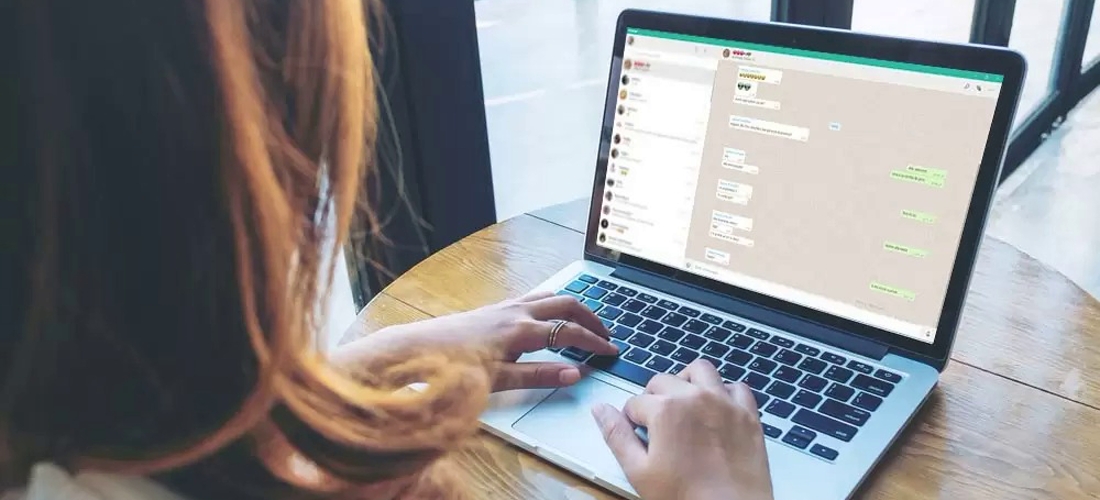
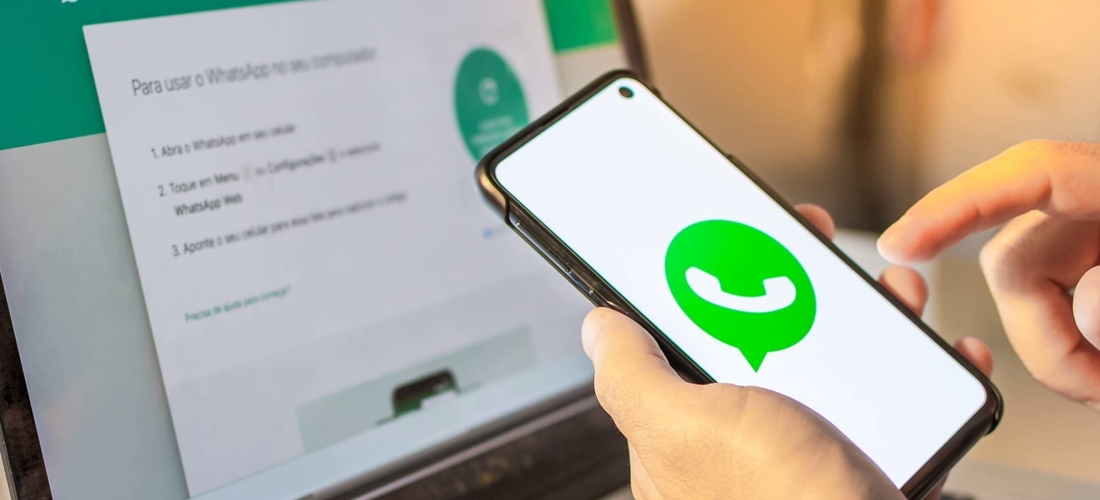
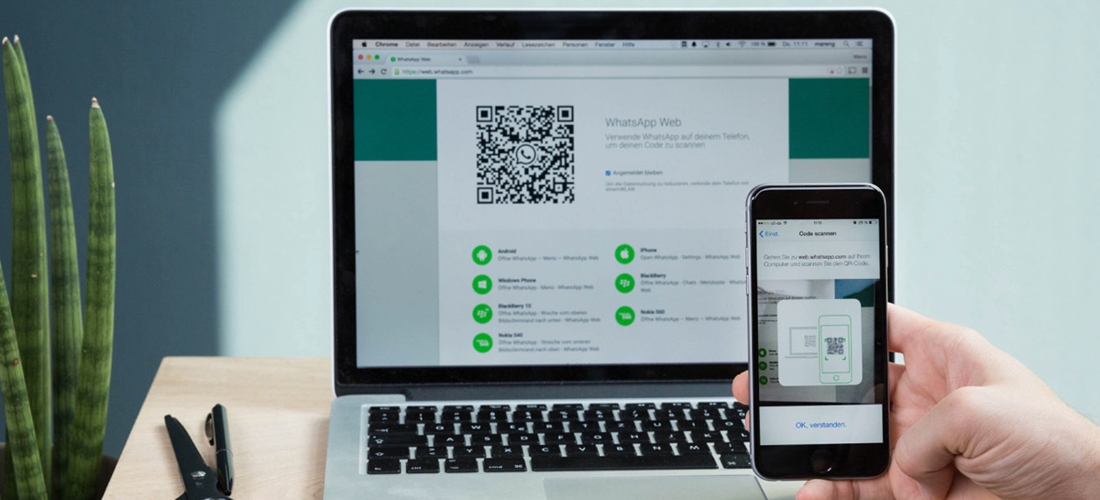
Vuoi saperne di più? Scrivici!
0 COMMENTI